
Kazalo:
- Avtor John Day [email protected].
- Public 2024-01-30 12:04.
- Nazadnje spremenjeno 2025-01-23 15:08.
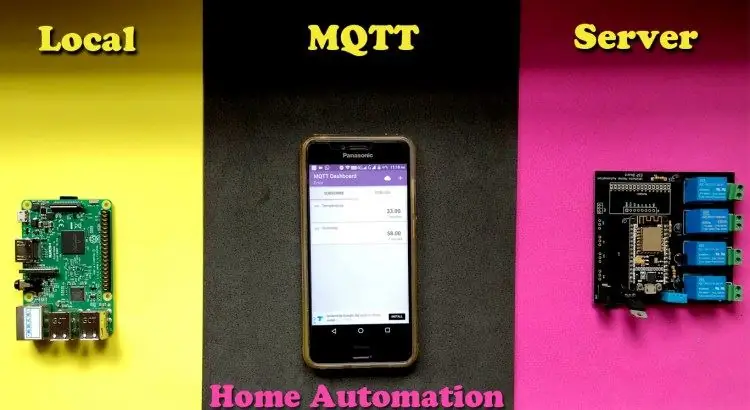
Doslej sem posnel nekaj video posnetkov o nadzoru naprav po internetu. In za to sem vedno raje uporabljal strežnik Adafruit MQTT, saj je bil enostaven za uporabo in uporabniku prijazen. Toda vse to temelji na internetu. To pomeni, da lahko nadzorujemo naprave le, če imamo ustrezno internetno povezavo, sicer ne bo delovalo. Tako sem se tokrat odločil za avtomatizacijo doma, ki temelji na lokalnem strežniku MQTT, v katerem lahko upravljamo naprave brez internetne potrebe. Vsi aparati bodo povezani v enotno omrežje in jih enostavno upravljamo z aplikacijo za pametni telefon.
Izmerimo lahko tudi podatke različnih senzorjev, pritrjenih na naš tiskalnik. Pa poglejmo, kako deluje in kako to narediti.
1. korak: potrebne komponente
- Plošča Raspberry Pi 3B
- sD kartice
- Nodemcu Board
- 4 x 5V releji
- Senzor DHT11
- 4 x tranzistorji BC547
- 4 x 1n4007 dioda
- 4 x 330 ohmski upor
- 7805 IC
- 9v napajalnik
- Vtičnica za enosmerni tok
- 2 -polni zeleni priključki
2. korak: Shema vezja

3. korak: Naročanje tiskanih vezij za ta projekt

Ta projekt zahteva, da je veliko komponent med seboj povezanih. Če se odločite za PCB za splošno rabo, bo to za vas naporen in dolg proces. Bolje, da se odločite za PCB po meri. Naročanje lastnih tiskanih vezij na jlcpcb.com je zelo preprosto. Ustvariti morate le račun, naložiti gerber datoteko tiskanega vezja in oddati naročilo. Na vratih boste prejemali PCB -je. In hej, ali poznate ceno teh PCB -jev?
To je samo 2 USD za 10 PCB. Da, prav ste slišali, v samo 2 USD boste na svojem pragu dobili 10 neverjetnih PCB -jev vrhunske kakovosti. Vedno imam raje JLCPCB za tiskane vezje, ki se uporabljajo v mojih projektih, in predlagala bom, da se tega lotite. Če želite dobiti datoteko gerber za tiskano vezje, uporabljeno v tem projektu, jo lahko brezplačno prenesete s spletnega mesta www.easyeda.com/techiesms/ultimate-home-automation. Ko naložite datoteko gerber, jo naložite na JLCPCB in oddajte naročilo. Enostavno.
4. korak: Namestitev posrednika Mosquitto MQTT na Rpi
Najprej prenesite najnovejšo različico raspbian jessie z uradne spletne strani raspberry pi. Preden namestite sliko, najprej formatirajte kartico SD z aplikacijo, oblikovalnikom kartic SD.
Nato sliko naložite na kartico SD s pomočjo programske opreme, imenovane Etcher
Ko uspešno zaženete sliko na kartico, zaženite napravo, jo povežite z internetom prek wifi. Odprite terminal in vnesite te ukaze enega za drugim, sudo apt-get posodobitev
sudo apt-get nadgradnja
sudo apt-get install mosquitto
sudo apt-get install mosquitto-clients
Po tem boste svoj Pi lahko uporabljali kot posrednika MQTT.
5. korak: NodeMCU kot odjemalec MQTT
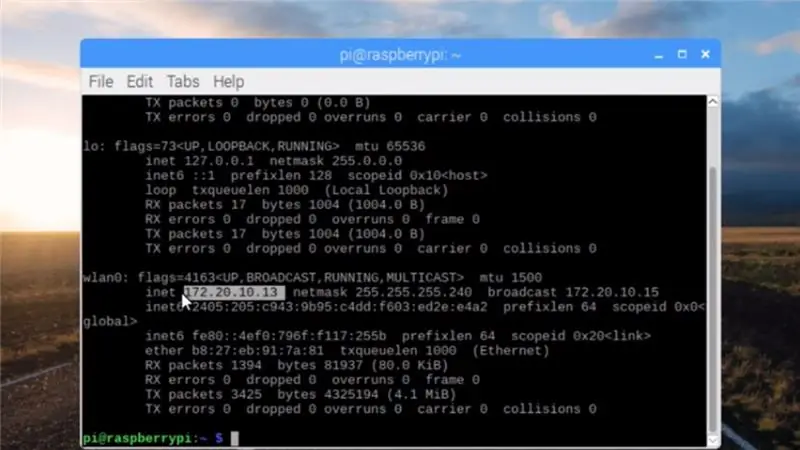
V tem projektu uporabljam NodeMCU kot krmilnik, na katerega je naložena koda odjemalca MQTT. Koda za ta projekt je naložena v moj račun GitHub. Za uporabo te kode morate imeti v sistemu nameščeno knjižnico Adafruit MQTT in knjižnico DHT11.
Edina sprememba, ki jo morate narediti v kodi, je ta, da morate najprej vnesti poverilnice WiFi. Nato morate vnesti lokalni IP naslov svoje maline pi plošče, ki deluje kot strežnik MQTT. Če želite dobiti naslov IP vaše plošče Raspberry Pi, odprite terminal in vnesite ukaz ifconfig in pritisnite enter.
Koda za ploščo NodeMCU je naložena v moj račun GitHub. Tako lahko preprosto prenesete in uporabite to kodo za svoj projekt.
6. korak: Video vadnice

Naredil sem celoten video vadnico, v kateri sem opisal vsak del tega projekta. Pokazal sem tudi, kako konfigurirati to aplikacijo za nadzorno ploščo MQTT za Android. Zato lepo poglejte ta video.
Priporočena:
Domača avtomatizacija z uporabo ESP8266 ali NODEMCU: 6 korakov

Domača avtomatizacija z uporabo ESP8266 ali NODEMCU: Ste kdaj želeli, da bi bil vaš dom avtomatiziran prek wifija? Želite upravljati luči, ventilator in vse druge naprave s pametnega telefona? Ali ste si kdaj želeli poučiti o povezanih napravah in začeti z njim? Ta projekt avtomatizacije doma bo
Domača avtomatizacija z internetom/v oblaku z uporabo Esp8266 (aREST, MQTT, IoT): 7 korakov (s slikami)

Domača avtomatizacija, ki jo nadzira internet/oblak z uporabo Esp8266 (aREST, MQTT, IoT): VSE zasluge http://arest.io/ za storitev v oblaku !! IoT trenutno najbolj obravnavana tema na svetu !! Strežniki in storitve v oblaku, ki to omogočajo, so privlačna točka današnjega sveta
Domača avtomatizacija z uporabo MQTT in ESP8266: 6 korakov

Domača avtomatizacija z uporabo MQTT in ESP8266: Danes je avtomatizacija doma v trendu in prihajajoča doba IoT (Internet of Things). Vsak poskuša avtomatizirati dom na nek način, potem pa ga je mogoče daljinsko upravljati ali ročno. In kar jim olajša življenje. Obstajajo človeške tehnike za nadzor
Domača avtomatizacija z NodeMCU, HomeAssistant & MQTT: 6 korakov

Domača avtomatizacija Z NodeMCU, HomeAssistant & MQTT: Ali želite začeti preoblikovati svoj dom v pametnem domu? In tudi poceni? NodeMCU in HomeAssistant sta vam tu v pomoč. Priporočam, da si ogledate ta video, morda vam bo lažje slediti. V nasprotnem primeru sledite spodnjim korakom
ESP8266 Nadzor temperature Nodemcu z uporabo DHT11 na lokalnem spletnem strežniku - Dobite sobno temperaturo in vlažnost v svojem brskalniku: 6 korakov

ESP8266 Nadzor temperature Nodemcu z uporabo DHT11 na lokalnem spletnem strežniku | Dobite sobno temperaturo in vlažnost v svojem brskalniku: Pozdravljeni, danes bomo ustvarili vlažnost & sistem za spremljanje temperature z uporabo ESP 8266 NODEMCU & Senzor temperature DHT11. Temperaturo in vlago dobimo s senzorjem DHT11 & v brskalniku je mogoče videti, katera spletna stran bo upravljana
